windows防火墙系统文件共享,轻松实现系统文件共享
Windows防火墙配置指南:轻松实现系统文件共享

在Windows操作系统中,防火墙是一个重要的安全组件,它可以帮助保护您的计算机免受恶意软件和未经授权的访问。有时候您可能需要共享文件或文件夹,这时就需要对防火墙进行适当的配置。本文将为您详细介绍如何在Windows防火墙中设置文件共享,以确保既能保护您的计算机安全,又能方便地共享文件。
了解Windows防火墙的基本功能
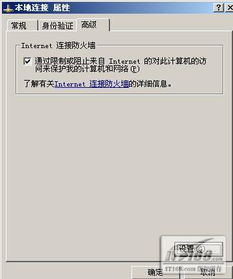
在开始配置文件共享之前,我们先来了解一下Windows防火墙的基本功能。Windows防火墙可以阻止未经授权的入站和出站连接,从而保护您的计算机免受网络攻击。它还可以允许或阻止特定应用程序的网络访问,这对于配置文件共享尤为重要。
检查网络连接和防火墙状态
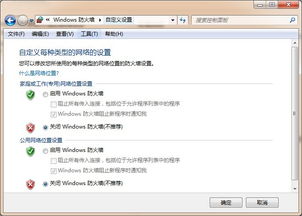
在配置文件共享之前,请确保您的计算机与其他设备之间可以正常通信。您可以尝试ping其他设备或使用网络诊断工具来检查网络连接。此外,还需要确认Windows防火墙是否已启用。
要检查Windows防火墙状态,请按照以下步骤操作:
点击“开始”按钮,然后选择“设置”。
在设置菜单中,选择“更新与安全”。
在左侧菜单中,选择“Windows防火墙”。
在右侧窗口中,您可以查看防火墙的状态和配置。
允许文件共享应用程序通过防火墙
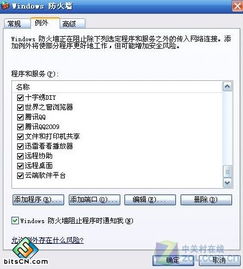
为了使文件共享功能正常工作,您需要确保Windows防火墙允许文件共享应用程序通过。以下是如何操作的步骤:
在“Windows防火墙”设置中,点击“允许应用或功能通过Windows防火墙”。
在“允许的应用和功能”列表中,找到“文件和打印机共享”。
如果“文件和打印机共享”未列出,请点击“更改设置”。
在“文件和打印机共享”列表中,勾选“文件和打印机共享”和“文件共享”选项。
点击“确定”保存更改。
配置共享文件夹权限
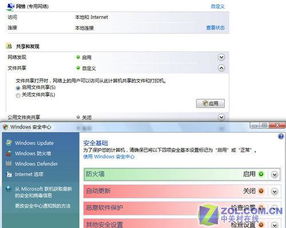
在允许文件共享应用程序通过防火墙后,您还需要配置共享文件夹的权限。以下是如何操作的步骤:
找到您想要共享的文件夹。
右键点击文件夹,选择“属性”。
在“属性”窗口中,点击“共享”选项卡。
点击“共享”按钮,然后选择“特定用户”或“ Everyone”。
为用户分配适当的权限(只读或完全访问)。
点击“共享”按钮,然后点击“确定”保存更改。
通过以上步骤,您已经成功配置了Windows防火墙以允许文件共享。这样,您就可以在保护计算机安全的同时,方便地与其他用户共享文件和文件夹了。请注意,在配置文件共享时,始终确保您了解共享内容的权限设置,以避免潜在的安全风险。
